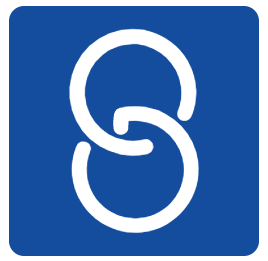S&G
Staff & Go
Created Nov 21, 2022Créer une note de frais
Qui est concerné par cette fiche ? Toute personne ayant l'autorisation de créer une note de frais (rôle secondaire : Création & Edition).🧑
210
👉 Si le module "Notes de frais" est souscrit en mode essentiel, l'approbateur est à sélectionner dans la liste.
👉 Si le module est souscrit en mode avancé, votre responsable hiérarchique est automatiquement sélectionné.

Well done!
Create how-to guides like this in a snap. Get Tango now.